Windows IIS服务器本地安装的图文教程(超详细)
前言假如想在电脑安装iis服务器,请先看电脑上是否能找到“服务器管理器”,若找得到请看上一篇文章windowsiis服务器安装的超详细教程找不到的话接着往下看,这种情况要怎么解
前言
假如想在电脑安装iis服务器,请先看电脑上是否能找到“服务器管理器”,
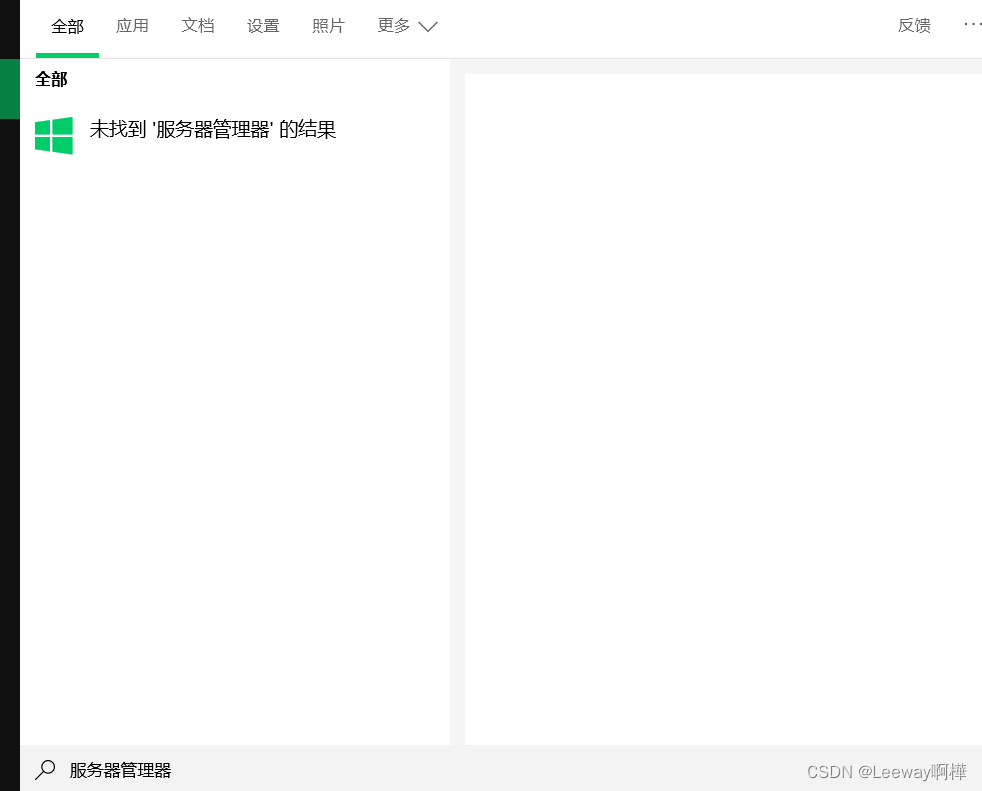
若找得到请看上一篇文章windows iis服务器安装的超详细教程
找不到的话接着往下看,这种情况要怎么解决呢?
在这有两种解决办法,
1、给电脑装上“服务器管理器”。
2、按另一种方式来安装iis服务器。
在这我主要讲的是第二种解决办法
一、安装步骤
1、打开控制面板
点击任务栏上的“开始”按钮
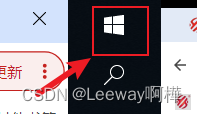
在开始菜单中搜索“控制面板”
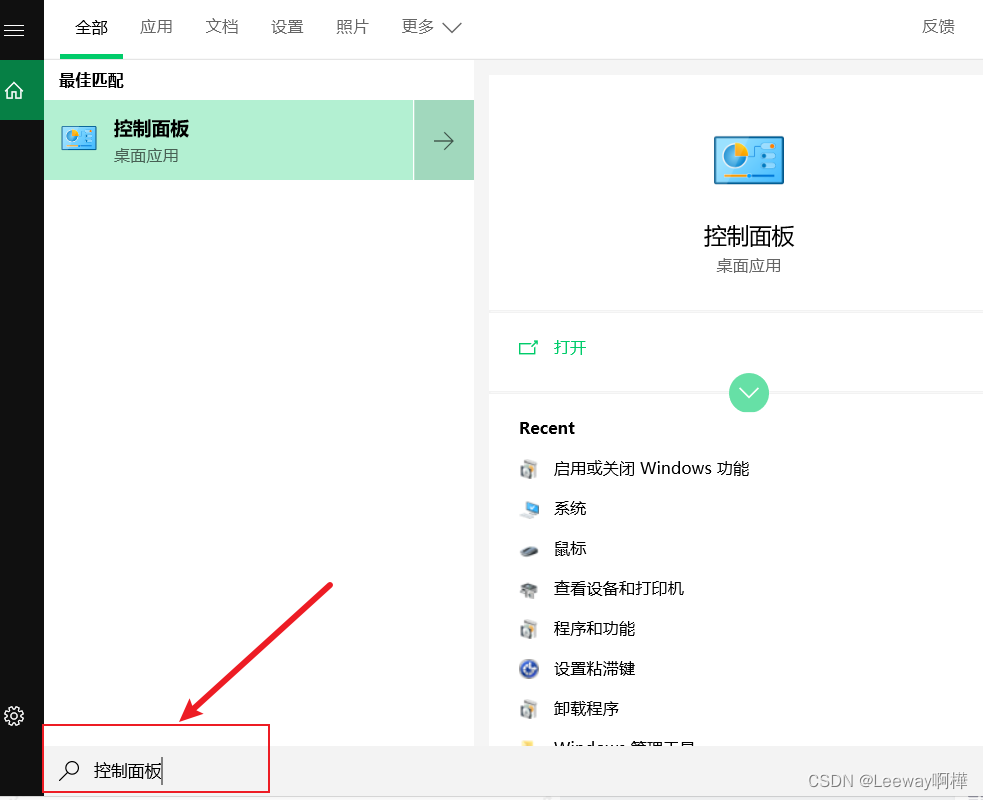
点击打开,看到下图页面
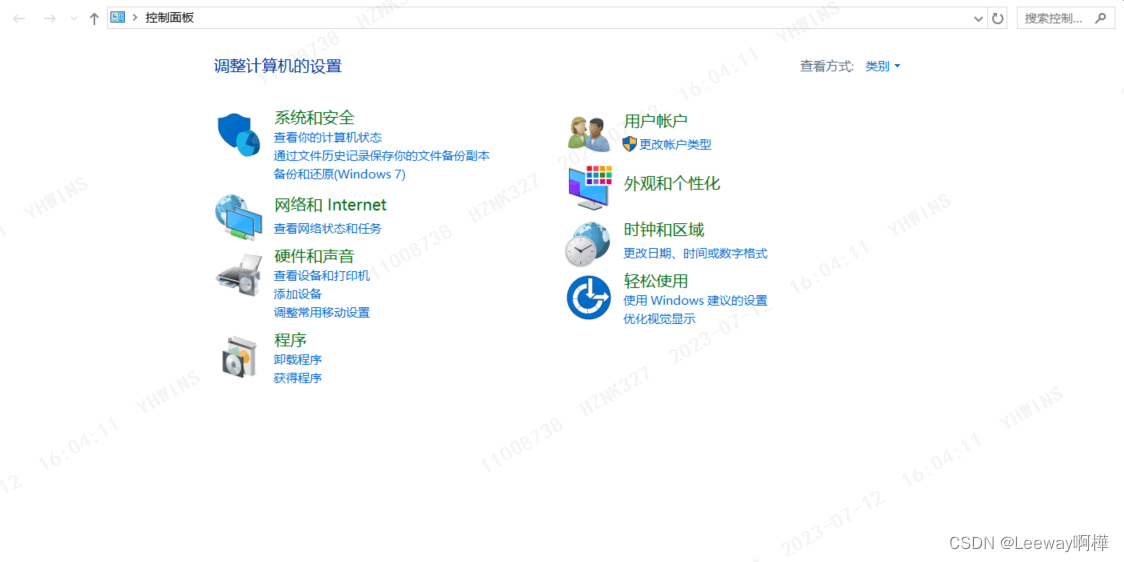
2、找到 internet information services
在控制面板界面选择“程序”或“程序和功能”

点击“启用或关闭windows功能”
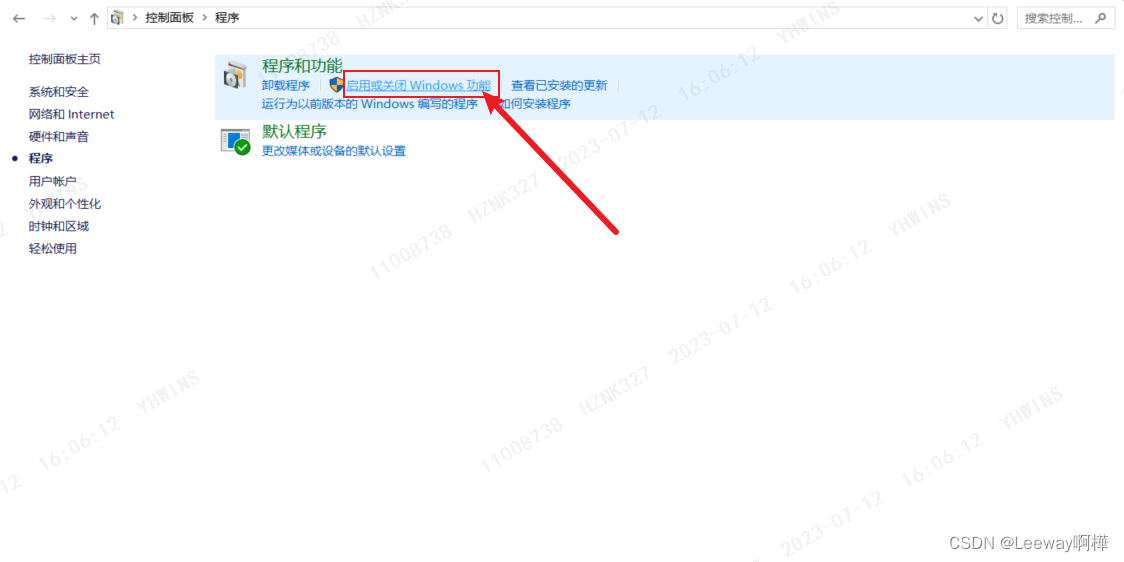
在弹出的“windows功能”窗口中,向下滚动并找到“internet information services”或类似的选项
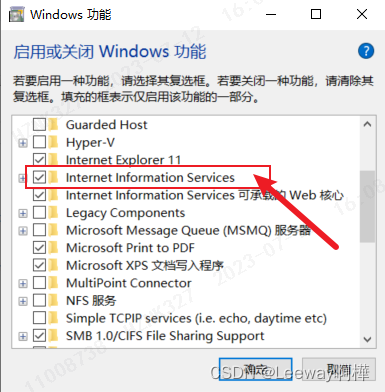
3、选择安装选项
点击“+”号展开“internet information services”,并勾选“web管理工具”
(ps:还可以选择其他特定的iis组件或功能,根据你的需求进行勾选)
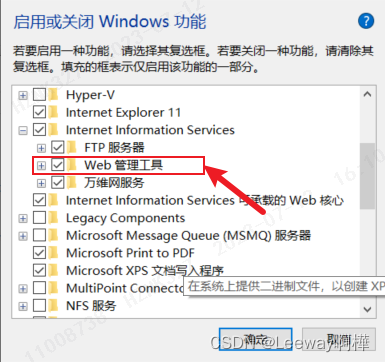
然后展开“web管理工具”,并勾选下图选项
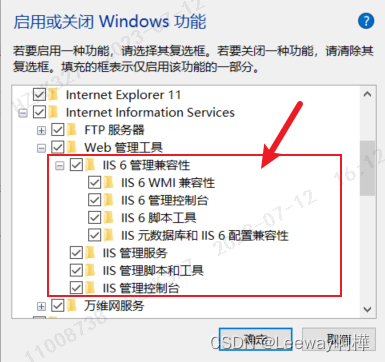
点击“确定”并等待安装完成。
二、验证安装是否成功
在任务栏点击“开始”,直接搜索“管理工具”

点击“管理工具”进入,找到"internet information services"管理器,双击进入iis管理页面,如下图所示
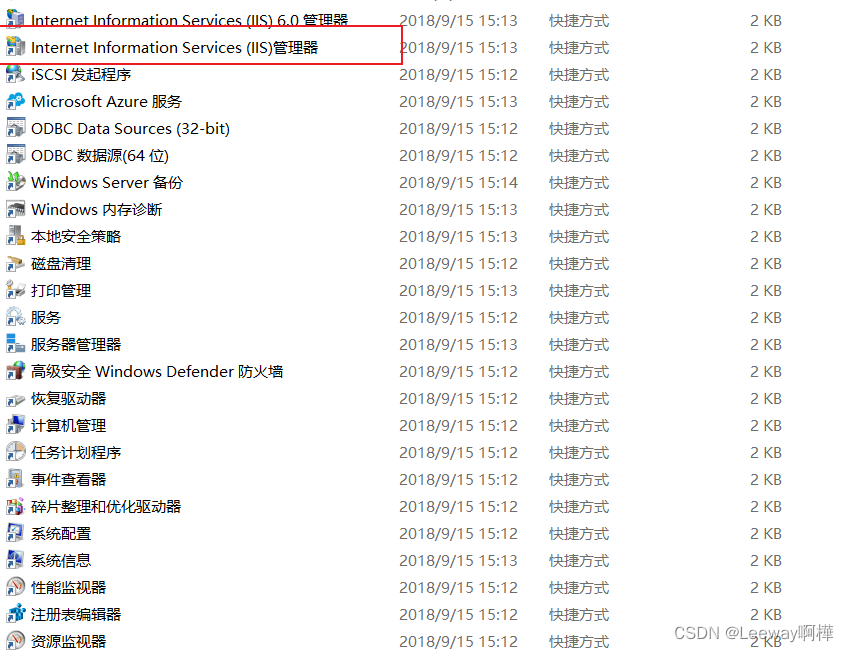
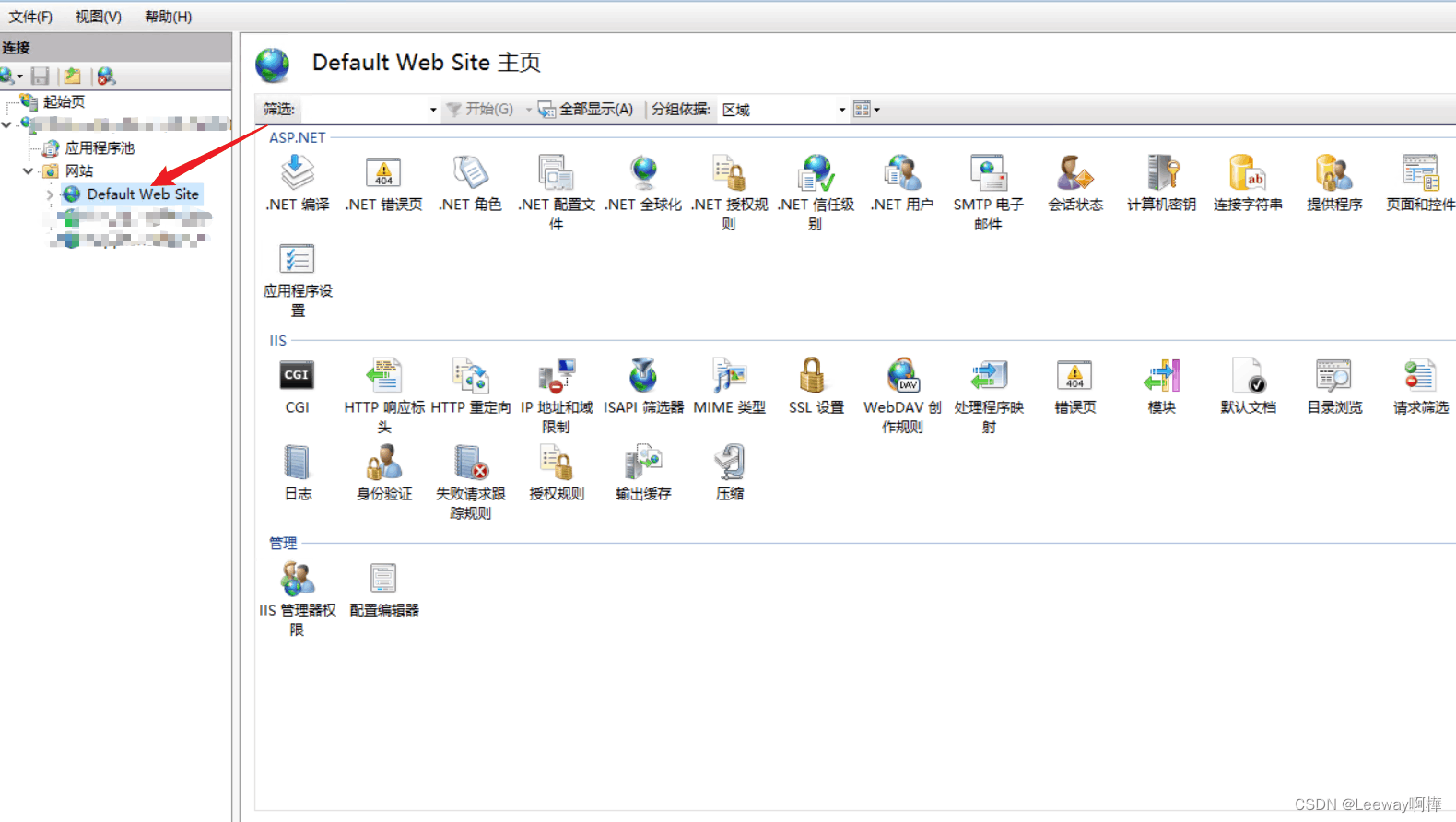
打开“default web site”,点击下图所示的预览
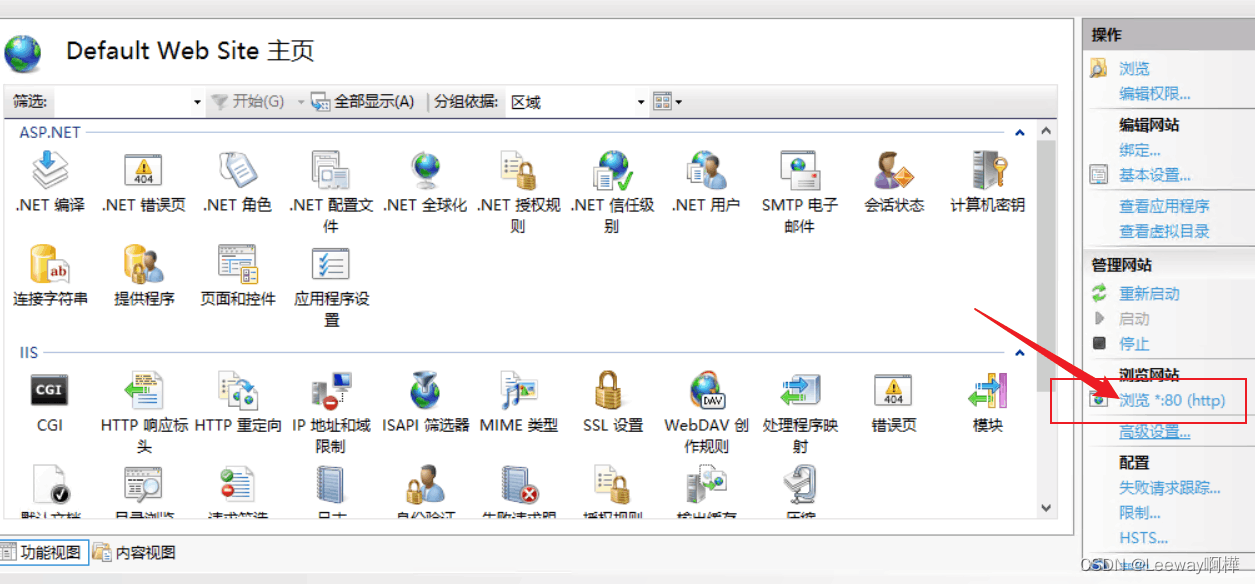
或者直接打开浏览器,输入路径:localhost,呈现出windows server的页面,则表示安装成功
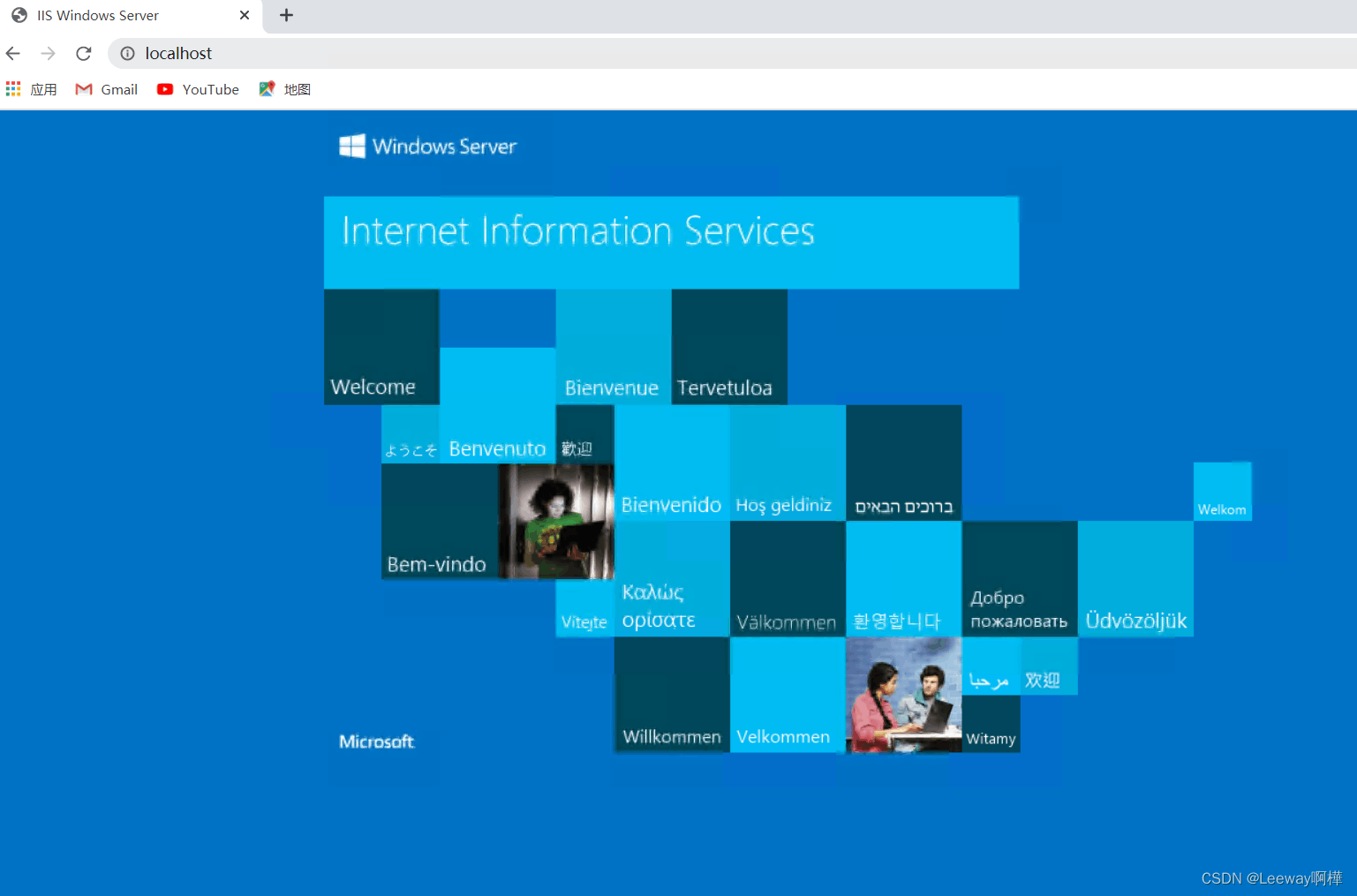
到此,windows iis服务器安装就告一段落。
以上就是windows iis服务器本地安装的图文教程(超详细)的详细内容,更多关于windows服务器的资料请关注代码网其它相关文章!
相关文章:
-
实验环境windows服务器一台,提前添加一块磁盘不做任何处置操作步骤1、安装服务2、创建iscsi共享磁盘,指定iscsi共享磁盘名称3、指定iscsi共享磁盘大小4、指定目标名…
-
一、环境以及工具准备软件:vmware workstation 2016下载地址:虚拟机vmware workstation pro 16正式版安装图文教程镜像:windows s…
-
1、nfs服务端配置安装服务配置nfs共享文件夹选择服务器和此共享的路径(选择我们创建的磁盘)创建共享名称指定身份验证方法设置共享权限-指定我要授权访问的主机确认选择没有问题点击创…
-
方式1:ping命令ping命令说明ping命令是个使用频率极高的网络诊断工具,在windows、unix和linux系统下均适用。它是tcp/ip协议的一部分,用于确定本地主机是…
-
(1)系统语言设置选择系统安装语言,时间与格式,键盘格式。选择默认配置,点击【next】(2)点击【install now】(3)激活windows假如有密钥在红框处输入密钥,假如…
-
当时买了一台windows server服务器,然后安装上sql server后,想通过外网访问到数据库,遇到了一些问题,查了很多资料也踩了很多坑。本文主要介绍如何配置sql se…
版权声明:本文内容由互联网用户贡献,该文观点仅代表作者本人。本站仅提供信息存储服务,不拥有所有权,不承担相关法律责任。
如发现本站有涉嫌抄袭侵权/违法违规的内容, 请发送邮件至 2386932994@qq.com 举报,一经查实将立刻删除。
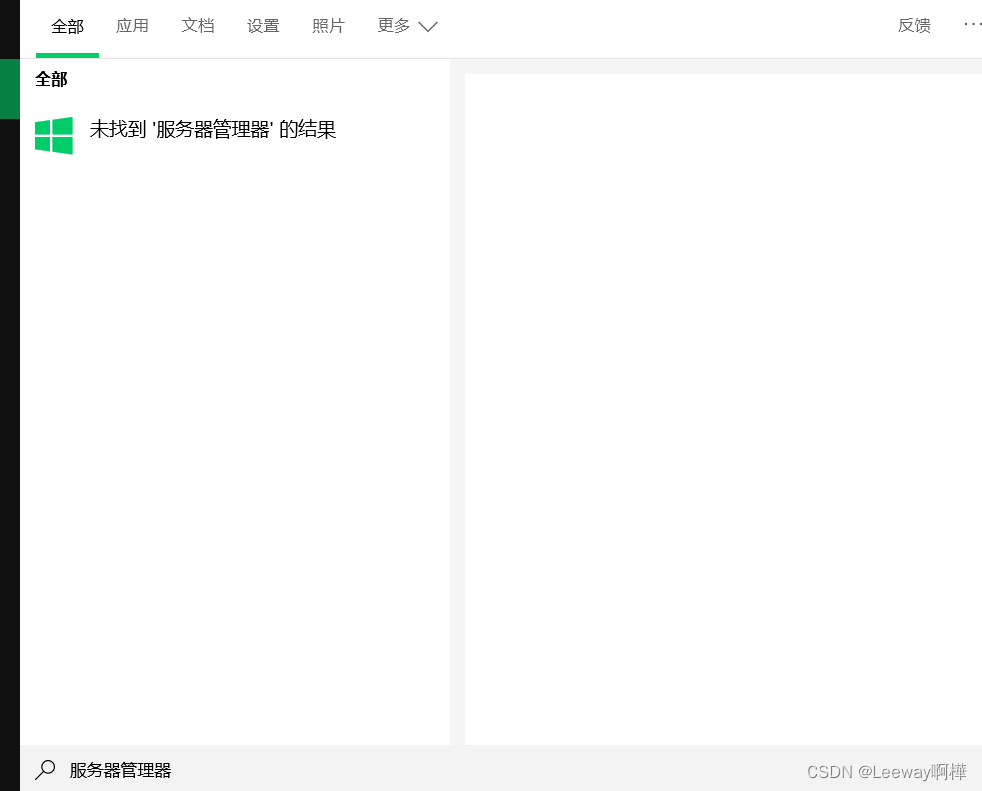
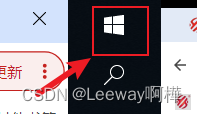
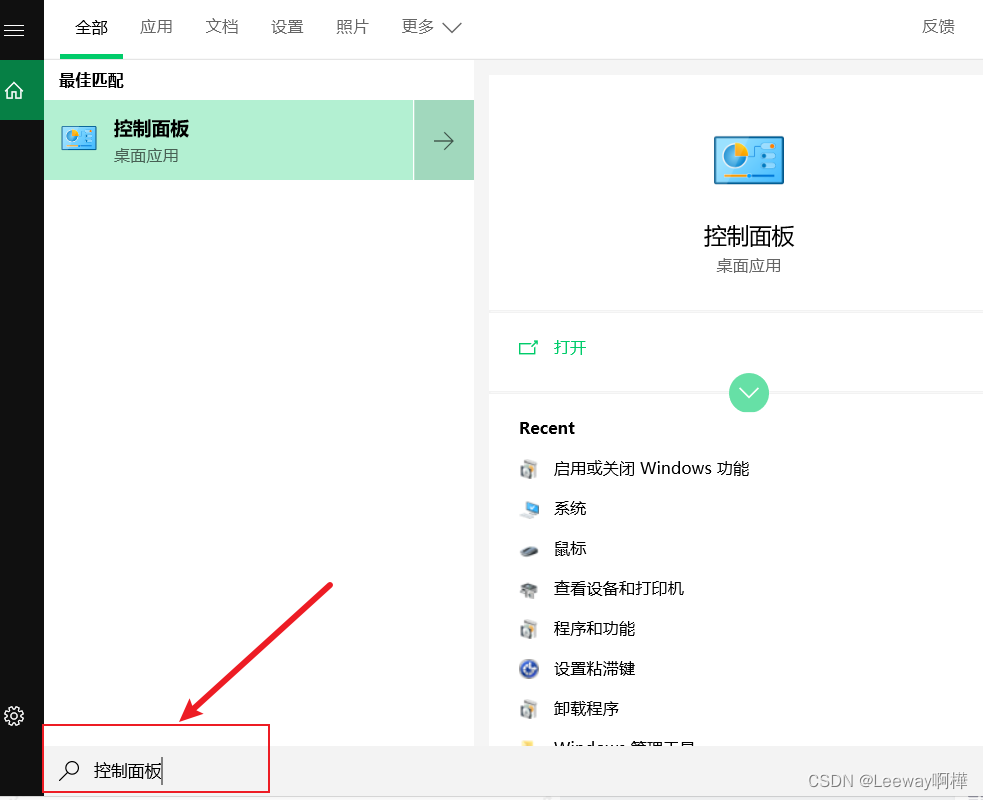
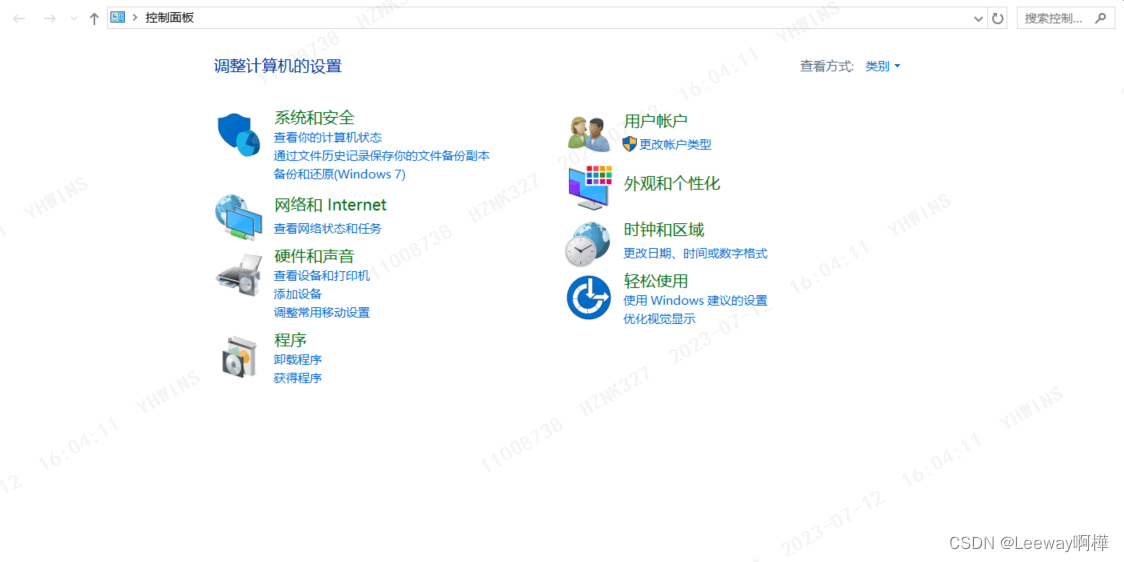

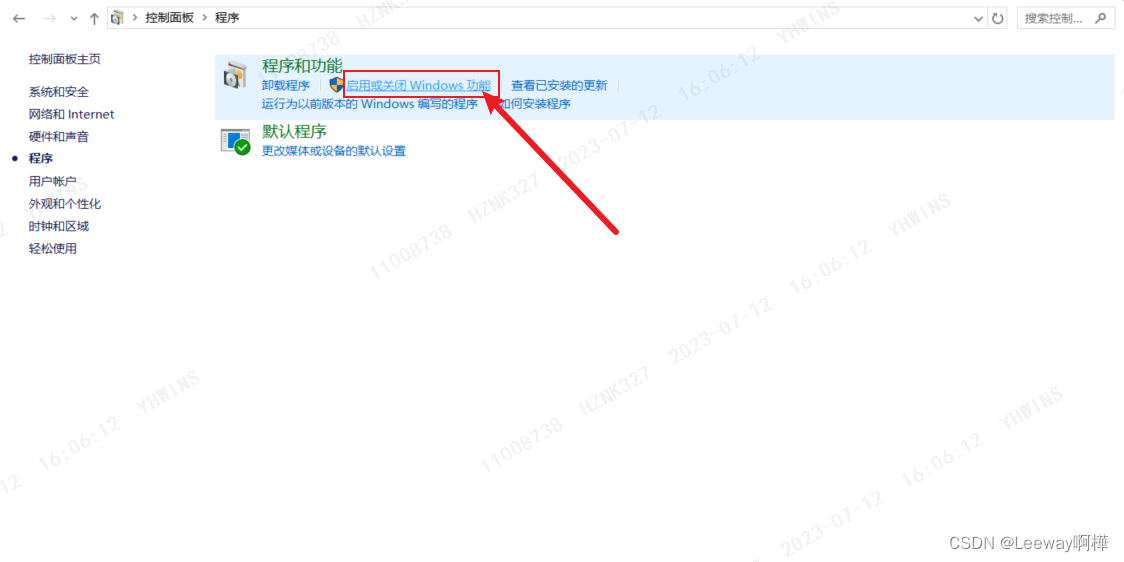
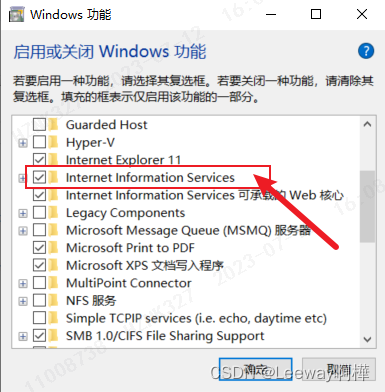
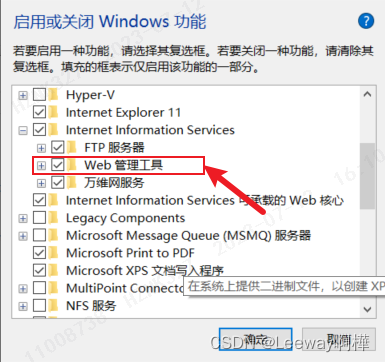
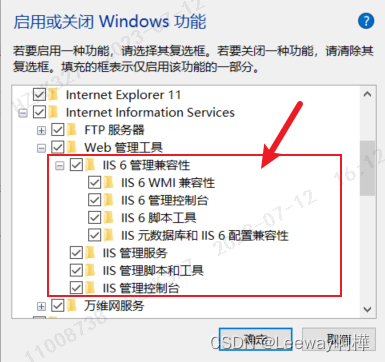

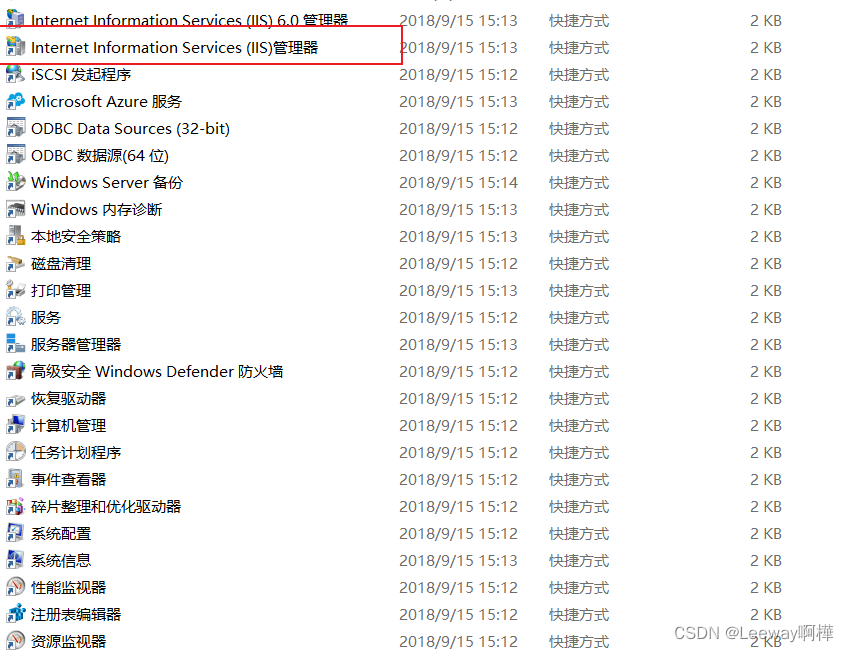
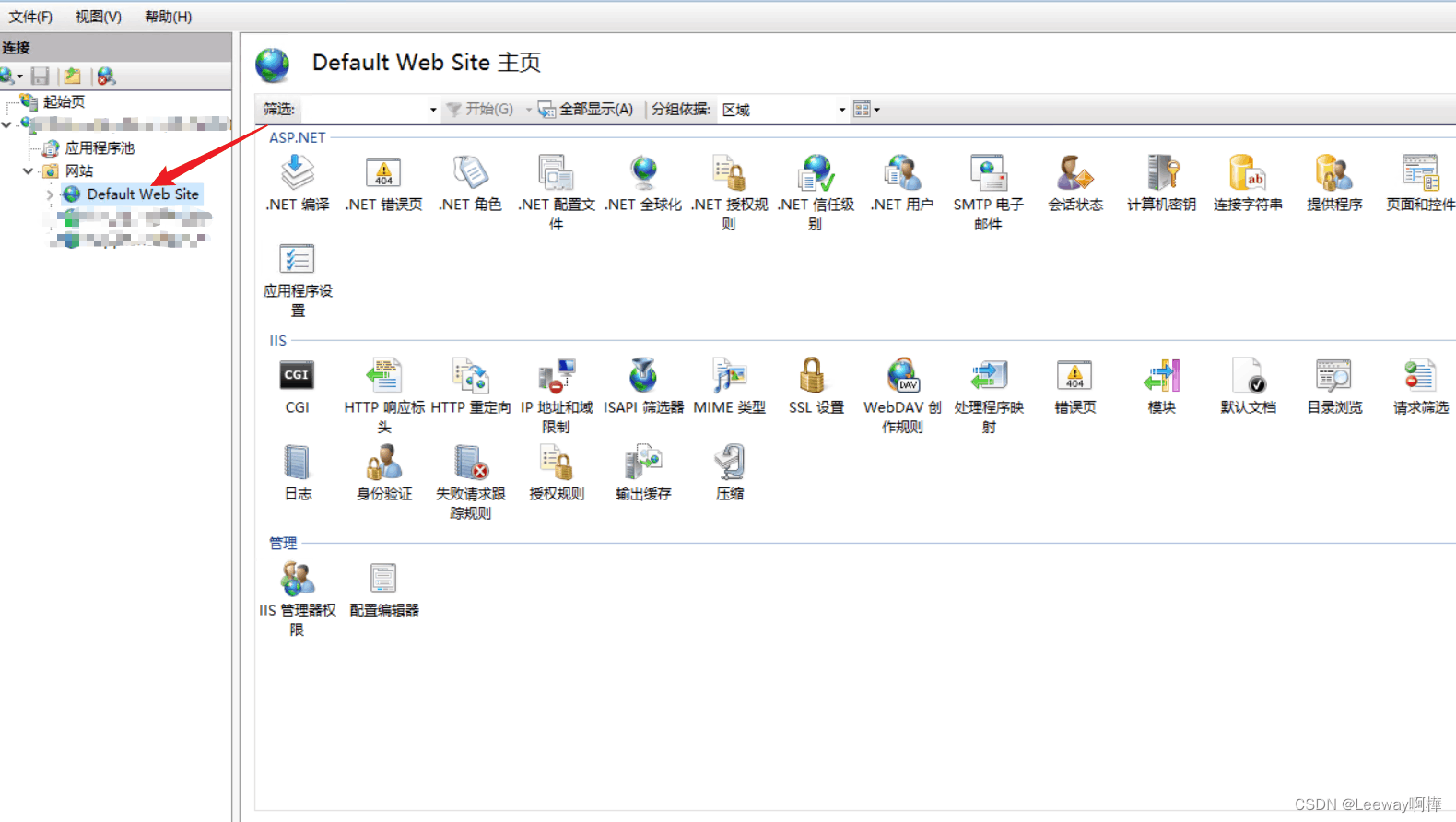
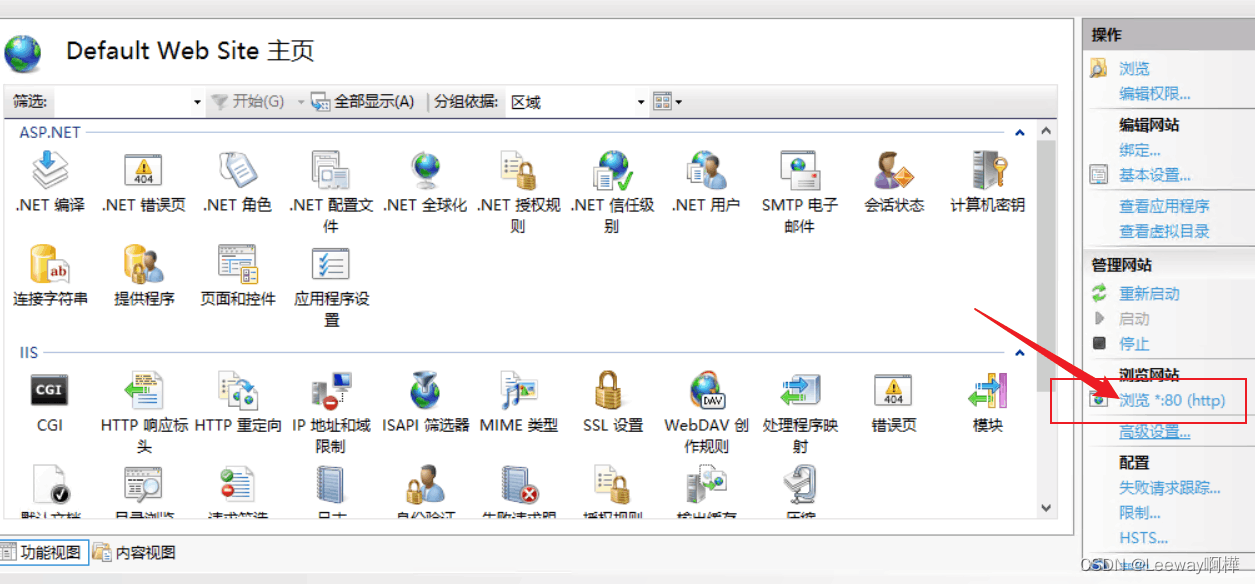
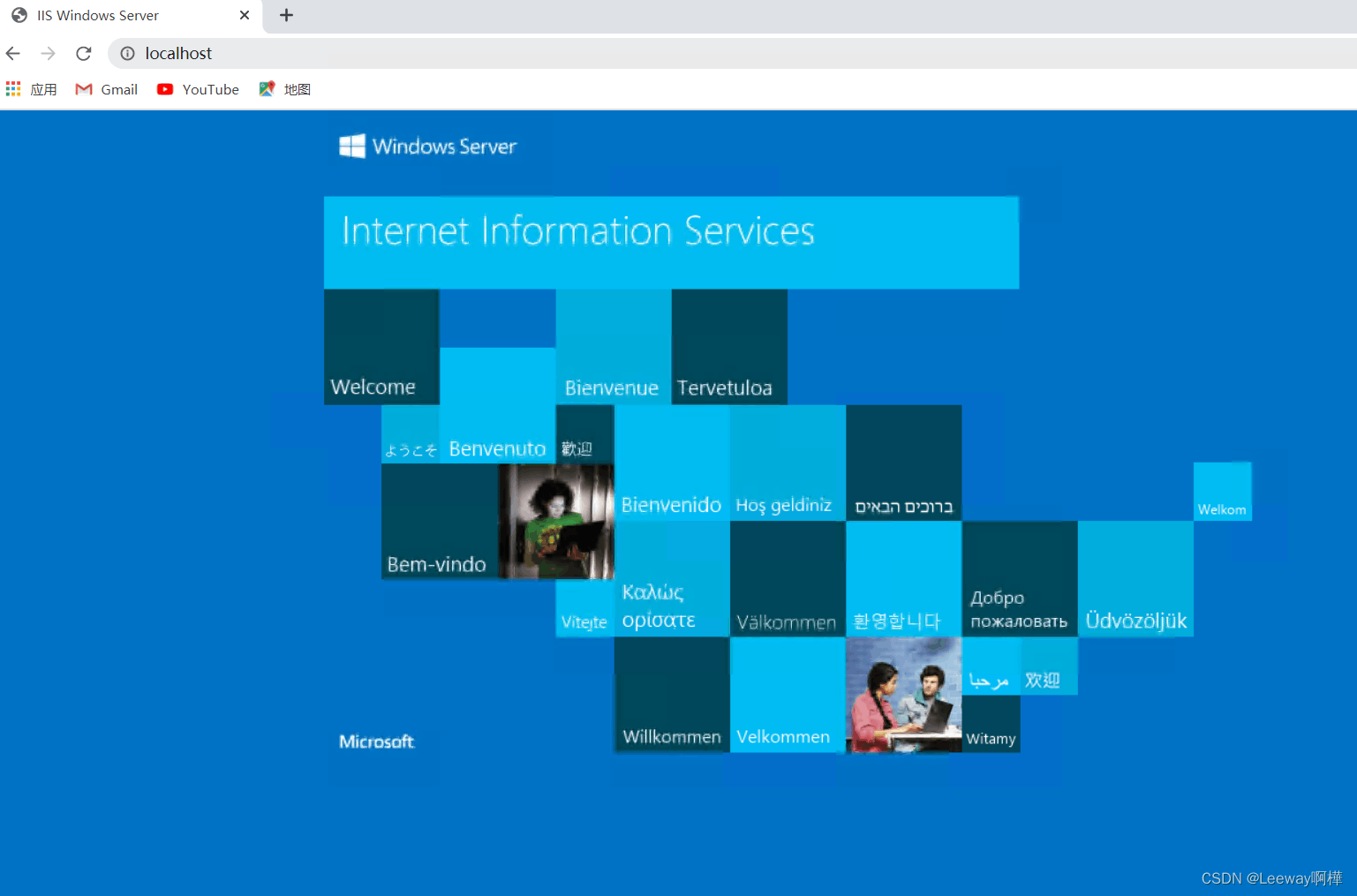

发表评论